苹果手机作为一款功能强大的智能手机,其内存管理一直备受关注,随着人们在日常生活中使用QQ等社交软件的频率增加,手机内存的占用也逐渐增加,导致手机运行速度变慢甚至卡顿。清理手机内存成为了维持手机性能的重要步骤之一。接下来我们将介绍如何清理苹果手机上QQ的内存,让手机运行更加流畅。
苹果手机qq内存清理步骤
操作方法:
1.首先,打开并登录手机qq,进入qq之后,点击左上角的头像,进入qq个人中心,如图所示。
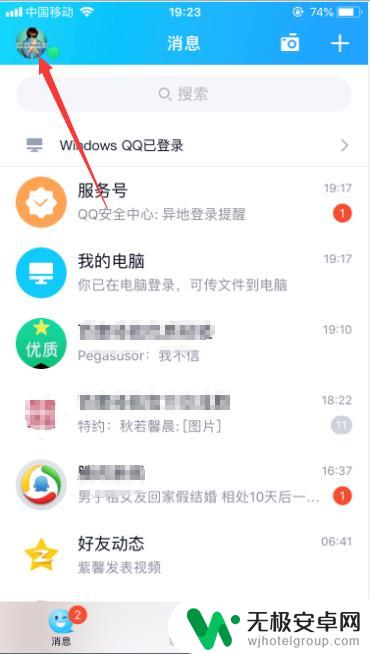
2.进入qq的个人中心之后,点击左下角的“设置”,进入qq的系统设置,如图所示。
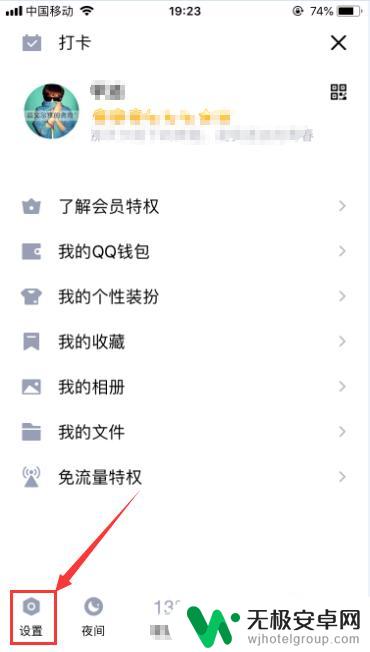
3.进入手机qq的系统设置之后,选择其中的“通用”,并点击进入,如图所示。
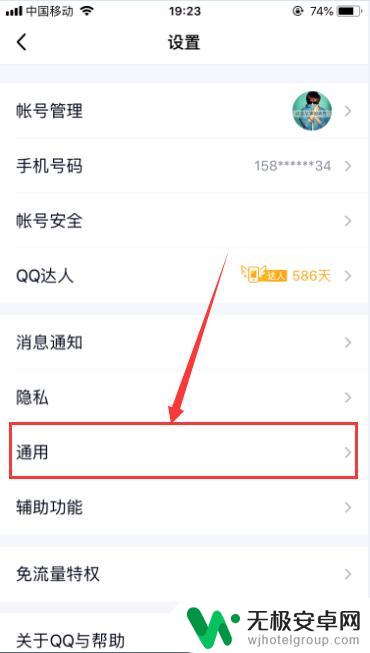
4.进入通用之后,选择其中的“存储空间”,并点击进入,如图所示。
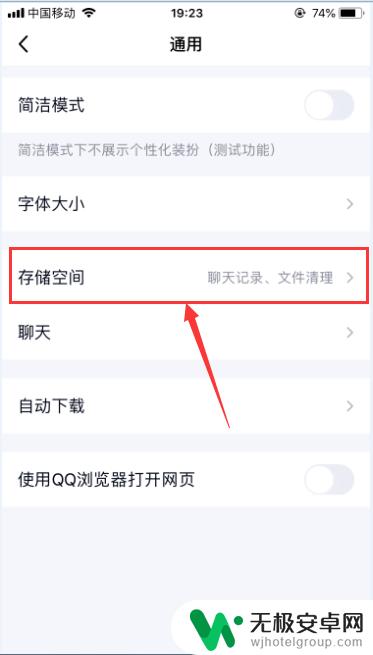
5.进入qq存储空间设置之后,我们可以通过“清理聊天记录”。“清理聊天文件”,“清理缓存数据”三种方式来清理qq占用的内存空间,如图所示。
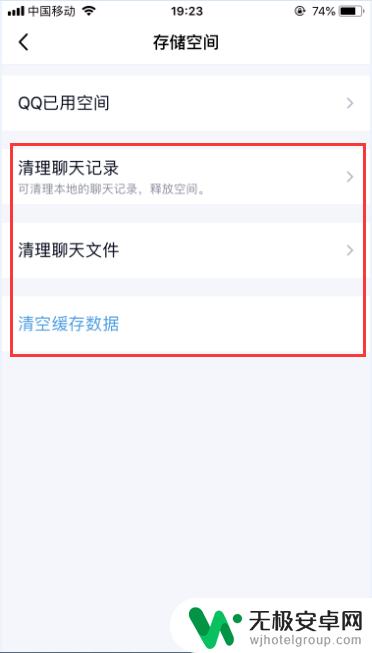
6.比如我们选择清理聊天记录,就可以选择一个要清理的聊天。选中之后,点击右下角的“删除”就可以了,如图所示。
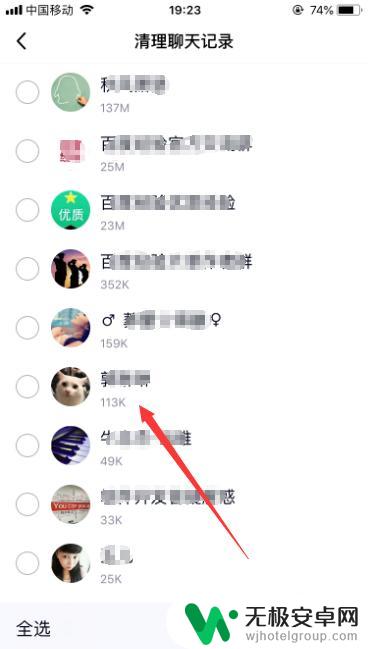
7.选择清理聊天文件,就可以选择在聊天的过程中产生的文件,然后删除即可,如图所示。
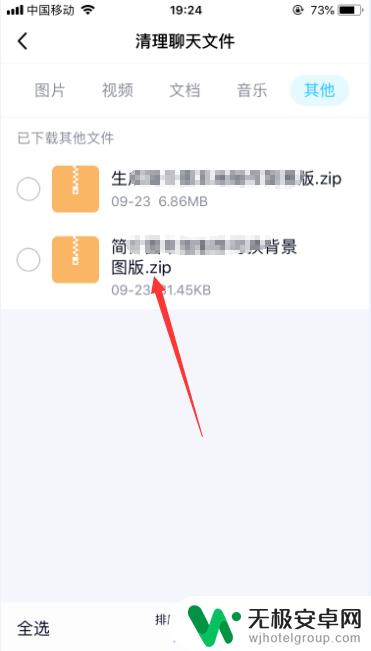
8.以上就是苹果手机如何清理qq内存的方法介绍,可以通过qq提供的“清理聊天记录”。“清理聊天文件”,“清理缓存数据”三种方式来清理qq占用的内存空间。
以上就是苹果手机如何清理qq内存的全部内容,遇到同样情况的朋友们赶紧参照小编的方法来处理吧,希望能够对大家有所帮助。











